PCの容量がいっぱいになっていませんか😯
無駄なファイルを放置したままだと、
PCの動作が遅くなるだけでなく、
新しいファイルを保存する空きも無くなってしまいます😔
今回は、
Windowsのエクスプローラー💻を使って、
大きめのファイルを精査し、
不要なものをかんたんに削除する方法をご紹介します✨
▶ エクスプローラーで大容量ファイルを検索(例を付けて解説🌟)
Windows標準機能だけで大容量ファイルを検索することが可能👀
例えば「ダウンロードフォルダ」や「Cドライブ」に保存されている
500MB以上のMP4動画ファイルを探したい場合,
以下の手順を試してみてください👇
①エクスプローラーを開く
「Windowsキー + E」を押してエクスプローラーを開く
②検索対象のフォルダーを選択
左メニューから「PC」をクリックし、「ローカルディスク (C:)」または「ダウンロード」を選択
③検索ボックスにサイズフィルターを入力
- 画面右上の検索ボックスに以下のように入力
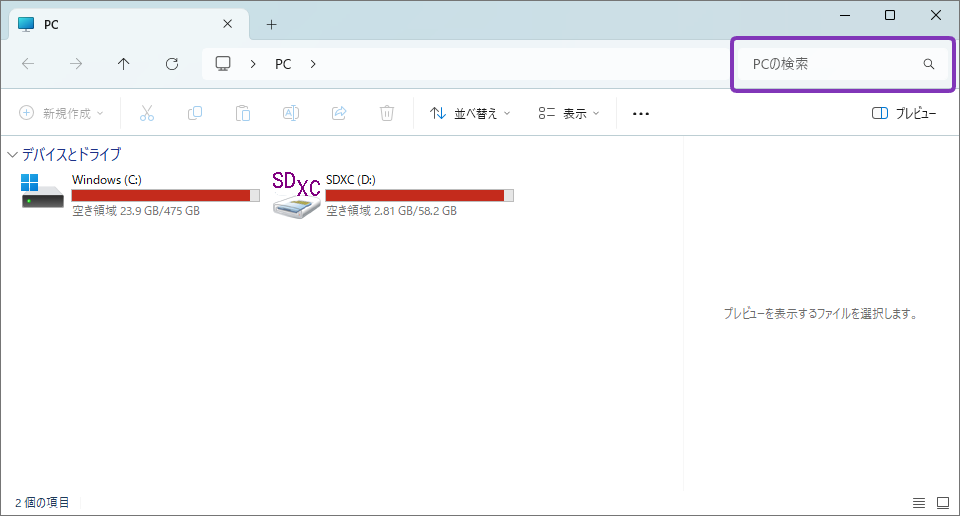
size:>500MB
→ 500MB以上のファイルが一覧表示されます📊
④ファイルの種類を指定
- MP4動画のみを表示したい場合:
size:>500MB ext:mp4
⑤並び替えをする
「表示」タブから「並べ替え」を選択し、「サイズ(降順)」を選択
→ 大きなファイルが上に表示されます💡
⑥不要なファイルを削除
削除したいファイルを右クリックし「削除」を選択
完全に削除する場合:「Shiftキー + Deleteキー」💥
これだけで、PCの空き存念領域が大幅に回復🚀。毎月一度の大捨てチェックを行うと、いつでもサクサク動作するPCを保てます🌟
